Du har fundet et gemmer af dine gamle DV-bånd med kære familieminder. Du er ivrig efter at dele disse øjeblikke med dine kære eller nyde dem på dine moderne enheder som telefoner og tablets. Men her er sagen: Disse DV-bånd er i et format, der er uforeneligt med din nuværende teknologi. Det er her, ideen om at konvertere dem til MP4 kommer ind. Denne skrivning vil guide dig videre hvordan man konverterer DV til MP4 online og offline. Lad os undersøge mulighederne for at hjælpe dig med at vælge den bedste tilgang til dine dyrebare minder.
Del 1. Hvad er DV
Digital Video, eller DV, er et format til optagelse og afspilning af videoer på elektroniske enheder som kameraer og computere. Digital video er en måde at gemme levende billeder og lyde i et digitalt format.
Del 2. Konverter DV til MP4 med AVAide MP4 Converter
AVAide MP4 Converter er et praktisk program, der hjælper dig med at konvertere dine DV-videoer til MP4-format. Dette kan være nyttigt til forskellige formål, f.eks. at dele videoer online eller afspille dem på forskellige enheder. Dette program har en hurtig konvertering, så du ikke behøver at vente længe, når du konverterer DV til MP4-format. Det er som at gøre din videotransformation lynhurtig.
Hvis du har mange DV-videoer eller andre videoer, der skal konverteres, behøver du ikke at gøre dem én efter én. Dette program kan konvertere flere DV-videoer til MP4 på én gang. Derudover tilbyder AVAide MP4 Converter grundlæggende redigeringsfunktioner for at forbedre din video.
Nedenfor er trinene til, hvordan du konverterer DV-filer til MP4 med AVAide MP4 Converter:
Trin 1Først skal du downloade og installere AVAide MP4 Converter på din computer og start den. Bare klik på Hent knappen nedenfor for at downloade den version, der passer til dit operativsystem.

GRATIS DOWNLOAD Til Windows 7 eller nyere
 Sikker download
Sikker download
GRATIS DOWNLOAD Til Mac OS X 10.13 eller nyere
 Sikker download
Sikker downloadTrin 2Naviger til Konverter fanen. Klik på Tilføj filer knappen øverst til venstre for at tilføje den DV-fil, du vil konvertere til MP4.
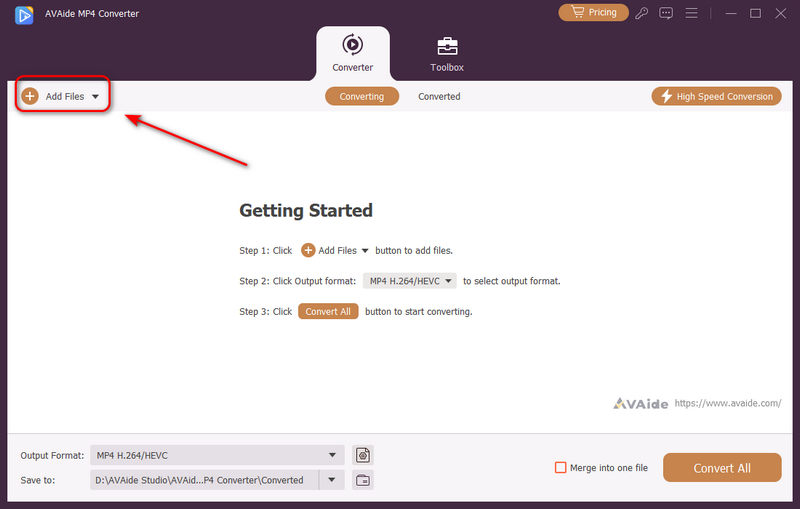
Trin 3Når dine DV-videoer er indlæst, kan du klikke på Format knappen eller Outputformat rullemenuen for at vælge et MP4-format. Du kan f.eks. vælge 4K MP4 eller HEVC MP4. Dobbeltklik på det for at vælge det.
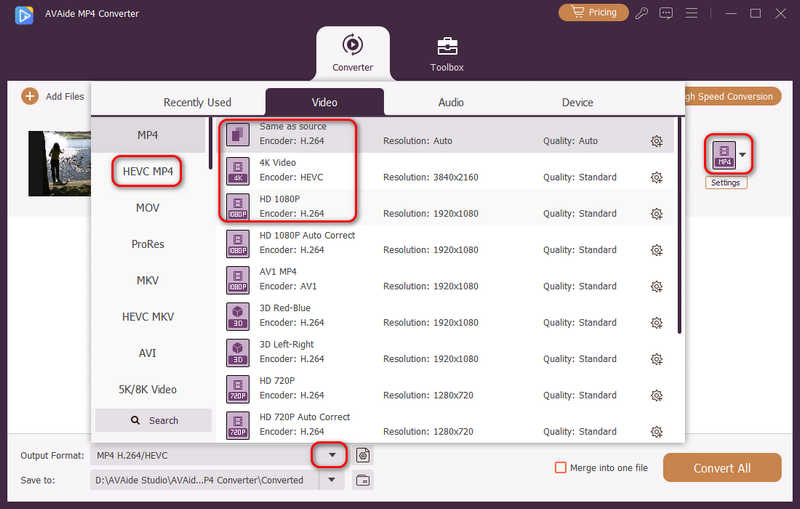
Trin 4Klik på Gem til rullemenuen for at vælge en fildestination til dine MP4-videoer. Klik derefter på Konverter alle knappen til nemt at konvertere DV-videoer til MP4-format.
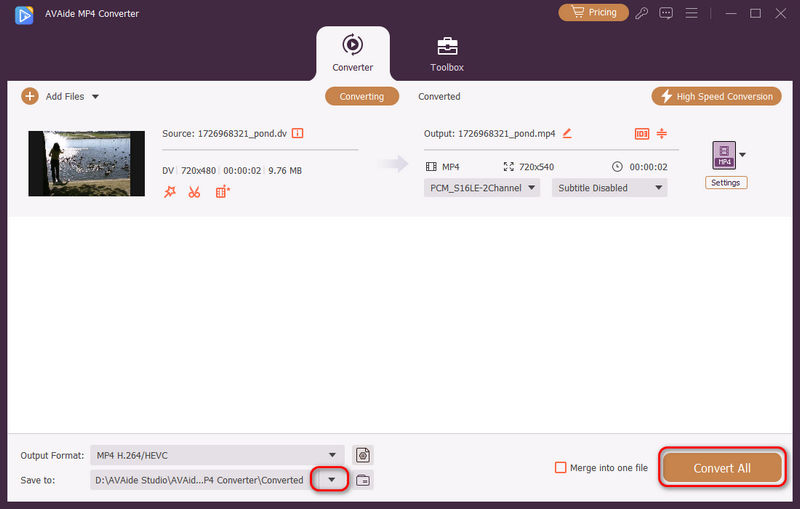
- Før du konverterer DV-videoer til MP4-format, kan du også bruge nogle videoredigeringsfunktioner i AVAide MP4 Converter.
For eksempel kan du klikke på Redigere knappen i nærheden af din DV-video. Derefter kan du få adgang Roter og beskær, Effekt & filter, Vandmærke, Lyd, og Undertekst her. Husk at trykke på Okay knappen for at anvende de ændringer, du foretager.
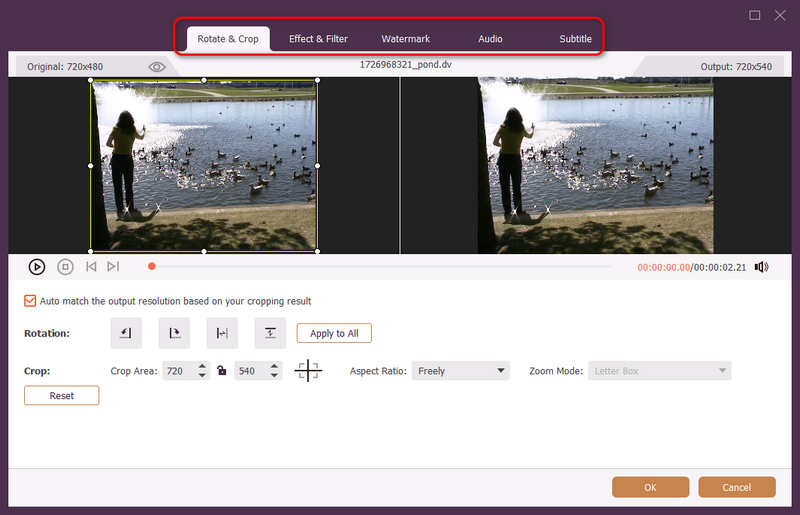
Hvis du ønsker at tilpasse MP4-formatet for din video, skal du klikke på Indstillinger knap. Du kan personliggøre Video og Lyd indstillinger, såsom videokoder, lydkoder, opløsning, billedhastighed, baseret på dine krav. Når de er ændret, skal du trykke på Lav ny knappen for at anvende dem.
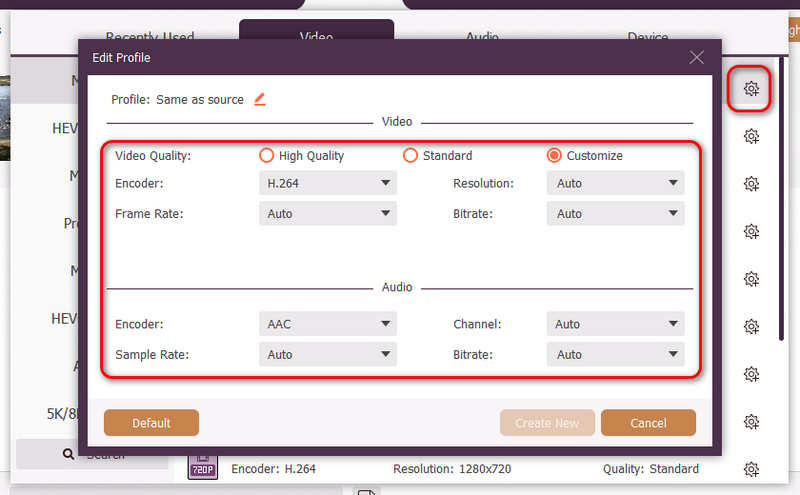
Del 3. Konverter DV til MP4 med håndbremse
Har du nogensinde haft brug for at omdanne dine DV-videoer til et format, der er kompatibelt med moderne enheder eller nemt dele med andre? Det er her HandBrake kommer til undsætning! Dette program er designet til at være nemt at forstå. Det er et gratis og letanvendeligt værktøj, der hjælper dig med at ændre formatet på dine DV-videoer til MP4-format. Det er som at have en tryllestav til dine videoer, som får dem til at fungere på nutidens gadgets eller klar til online deling. Derudover understøtter den batchkonvertering, hvilket sparer dig tid og kræfter.
Nedenfor er trinene til, hvordan du konverterer DV til MP4 i HandBrake:
Trin 1Start HandBrake, og du vil se et vindue vises.
Trin 2Klik på Fil på venstre side. Det er her, du vælger den DV-video, du vil arbejde med. Udover det kan du trække og slippe din DV-video ind i vinduet.
Trin 3I den Forudindstillinger rullemenuen, kan du vælge din videos udseende. Gå til Resumé tabulator og vælg MP4 som format for din video.
Trin 4Nederst kan du vælge, hvor din konverterede video skal gemmes.
Trin 5Når du er klar og klar, skal du klikke på Start indkodning knap. HandBrake vil nu begynde at ændre din DV-video til et MP4-format.

Del 4. Konverter DV til MP4 Online
Convertio er en gratis online platform, der lader dig ændre formatet på dine DV-videoer til MP4. Det er som et nyttigt websted, der kan forvandle dine videoer til at fungere på nutidens smartphones, tablets og computere. Du behøver ikke at downloade nogen software; den er tilgængelig via din webbrowser. Det sikrer, at dine videoer kan afspilles på forskellige gadgets. Processen er ligetil, hvilket gør den perfekt til folk, der ønsker en problemfri løsning.
Nedenfor er trinene til, hvordan du konverterer DV til MP4 online med Convertio:
Trin 1Besøg først og fremmest Convertios officielle hjemmeside for fuldstændig adgang.
Trin 2Klik på Vælg Filer knappen for at få adgang til din skrivebordsmappe. Importer venligst de DV-videoer, du ønsker at konvertere til MP4-format.
Trin 3Gå til Konvertere til og klik på Format rullemenuen, og vælg venligst MP4 fra listen.
Trin 4Klik på Tandhjul knappen for at ændre Video og Lyd indstillinger i henhold til dine præferencer. Sæt derefter kryds ved Okay knappen for at anvende de ændringer, du foretager.
Trin 5Tryk på Konvertere knappen for at konvertere din DV-video til MP4-format, når den er indstillet.

Del 5. Ofte stillede spørgsmål om konvertering af DV til MP4
Hvordan konverterer du DV til MP4 på Mac?
AVAide MP4 Converter fungerer på Mac- og Windows-operativsystemer. Derfor kan du konvertere DV til MP4 på en Mac ved hjælp af det. Bare download og installer programmet, og du er god til at starte.
Hvordan fungerer FFmpeg DV til MP4 konvertering?
Åbn din kommandoprompt eller terminal. Naviger til den mappe, hvor din DV-video er placeret ved hjælp af cd-kommandoen. Brug følgende FFmpeg-kommando til at konvertere DV-videoen til MP4: ffmpeg -i input.dv -c:v libx264 -preset slow -crf 22 -c:a aac -strict experimental output.mp4.
Erstat input.dv med navnet på din DV-videofil. Tryk derefter på Enter for at køre kommandoen. FFmpeg vil starte konverteringsprocessen og oprette en MP4-video i samme mappe.
Hvad er bedre, DV eller MP4?
MP4 er bedre, fordi den er mere alsidig, fungerer på forskellige enheder og har mindre filstørrelser. DV er normalt bedre til professionel videoredigering og bevarelse af høj kvalitet, men det er mindre brugervenligt til almindelig brug.
Hvilke indstillinger skal jeg bruge for den bedste kvalitet?
De valg, du træffer om, hvordan du opsætter din video, afhænger af, hvad du kan lide, og hvordan du planlægger at bruge den. Alligevel er det en glimrende måde at begynde på at vælge H.264 til videoen og AAC til lyden. Det hjælper med at sikre, at din video fungerer godt på forskellige enheder og ser ud og lyder godt.
Hvor lang tid tager det at konvertere DV til MP4?
Hvor hurtigt din DV-video bliver til en MP4-video afhænger af, hvor stor den originale DV-fil er. Det vil tage længere tid, hvis din DV-fil er stor, og din computer er langsom.
At opdage hvordan konverter dine DV-film til MP4 kan hjælpe dig med nemt at nyde dine videoer på forskellige enheder og platforme. Det gør videoerne mindre og kompatible med smartphones, tablets og computere. For en hurtig og effektiv konvertering, overvej at bruge AVAide MP4 Converter. AVAide MP4 Converter er brugervenlig og fungerer godt for begyndere og erfarne brugere.
En multifunktionel MP4-konverter til at konvertere ethvert videoformat til MP4 med høj outputkvalitet.




